Aktualisiert April 2024 : Beenden Sie diese Fehlermeldungen und beschleunigen Sie Ihr Computersystem mit unserem Optimierungstool. Laden Sie es über diesen Link hier herunter.
- Laden Sie das Reparaturprogramm hier herunter und installieren Sie es.
- Lassen Sie es Ihren Computer scannen.
- Das Tool wird dann Ihren Computer reparieren.
Windows 7-Benutzer, die auf Windows 8 aktualisiert haben, finden möglicherweise das Windows 8 Update-Benachrichtigungssymbol fehlt. Benutzer von Windows 7 und früher wurden daran gewöhnt, die Windows Update-Benachrichtigung in der Taskleiste zu sehen, die sie darüber informiert, dass Windows Updates für ihren Computer verfügbar und bereit zur Installation sind
.
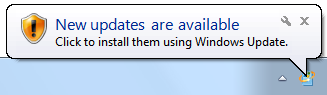
Windows 8 Update Benachrichtigungssymbol fehlt
Wir empfehlen die Verwendung dieses Tools bei verschiedenen PC-Problemen.
Dieses Tool behebt häufige Computerfehler, schützt Sie vor Dateiverlust, Malware, Hardwareausfällen und optimiert Ihren PC für maximale Leistung. Beheben Sie PC-Probleme schnell und verhindern Sie, dass andere mit dieser Software arbeiten:
- Download dieses PC-Reparatur-Tool .
- Klicken Sie auf Scan starten, um Windows-Probleme zu finden, die PC-Probleme verursachen könnten.
- Klicken Sie auf Alle reparieren, um alle Probleme zu beheben.
Windows 8-Benutzer, die ihr Windows Update auf eingestellt haben.
Updates herunterladen, aber lassen Sie mich wählen, ob ich sie installieren soll
oder
Suche nach Updates, aber lass mich entscheiden, ob ich sie herunterladen und installieren möchte .
kann am Ende vergeblich darauf warten, dass das Windows Update-Symbol in ihrem Benachrichtigungsbereich erscheint.
Das wird es nicht!
Windows Update-Benachrichtigungen in Windows 8 werden nur auf dem Anmeldebildschirm und nicht auf dem Desktop angezeigt. Sie sehen nun eine kleine Linie in der rechten unteren Ecke des Anmeldebildschirms .
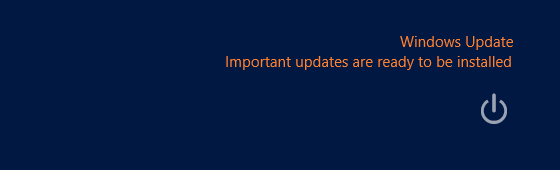
Der Grund für das Entfernen des früheren Desktop-Benachrichtigungssymbols und die Einführung dieser Anmeldebenachrichtigungsfunktion, so Microsoft, ist das Feedback der Benutzer
.
In Windows 7 haben 89,30% ihr Windows auf’Updates automatisch installieren’ eingestellt, 2,38% auf’Mich vor der Installation benachrichtigen’, 3,44% auf’Mich vor dem Download benachrichtigen’ und 4,88% auf’Niemals nach Updates suchen’. In kurzen Hosen, 90% der gesamten Benutzerzahl, um automatisch Updates zu installieren, ohne Benachrichtigungen anzuzeigen oder um Bestätigung zu bitten
.
Falls Sie also Ihren Computer so eingestellt haben, dass er sich automatisch anmeldet / den Anmeldebildschirm nicht sieht, werden Sie diese wichtige Benachrichtigung verpassen
.
Windows
Update-Melder
Windows
Update Notifier ist eine kostenlose Software, die Windows 8 über ein Popup-Fenster über verfügbare Updates informiert und es Benutzern ermöglicht, das Dialogfeld Windows Update direkt durch Anklicken des Popups zu öffnen. Die Anwendung erscheint nur als Symbol im Infobereich, so dass sie Ihre Arbeit nicht beeinträchtigt
.
Es ist ein tragbares Werkzeug, so dass keine Installation erforderlich ist. Es sucht regelmäßig nach verfügbaren Updates und informiert Sie, wenn welche verfügbar sind
.
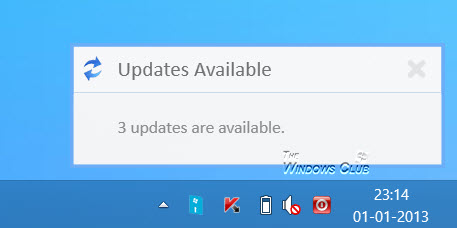
Wenn Sie möchten, können Sie auch manuell nach Updates suchen und über das Rechtsklickmenü auf das Fenster Windows Updates zugreifen
.
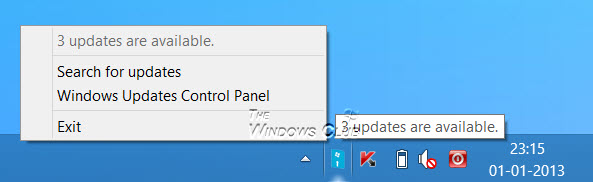
Wenn Sie sich entscheiden, es zu verwenden, werden Sie wahrscheinlich möchten, dass es mit Ihrem Windows 8 beginnt. Um dies zu tun, fügen Sie eine Verknüpfung des hinzu.
WindowsUpdateNotifier.exe
Datei in die
Startordner
.
Der Pfad des Startordners für den aktuellen Benutzer lautet:
C:UsersusernameAppDataRoamingMicrosoftWindow sStart MenuProgramsStartup
Und für alle Benutzer ist:
C:ProgramDataMicrosoftWindowsStartmenüProgrammeStartup
Ich habe es auf meinem Windows 8 installiert und es hat gut funktioniert! Selbst wenn Sie sich entschieden haben, einige Updates über das Windows Update Control Panel Applet auszublenden, werden sie weiterhin als verfügbar angezeigt
.
Sie können Windows
herunterladen.
Update-Melder aus
hier.
Ich hoffe, das hilft!
EMPFOHLEN: Klicken Sie hier, um Windows-Fehler zu beheben und die Systemleistung zu optimieren
